リカバリーUSBメディアを使用したOSリカバリー手順
以前の記事(産業用PC OSリカバリーメディア作成)で、弊社産業用PC用のOSリカバリーメディアを作成しました。
本記事では、そのメディアを使用したOSリカバリーの手順を説明します。
必要なもの
OSリカバリーメディア(USBメモリ)
OSリカバリーを行う弊社産業用PC(IPC)
USBキーボード・マウス
モニタ(ボックス型IPCの場合)
準備
IPCに電源・USBキーボード・USBマウス・モニタ(ボックス型IPCの場合)を接続し、IPCを起動出来るようにします。
ブート
OSリカバリーメディア(USBメモリ)をUSBポートにセットした状態で、電源を投入します。
起動ロゴが表示されたら、「Boot Menu」(この機種の場合はF7)を選択します。
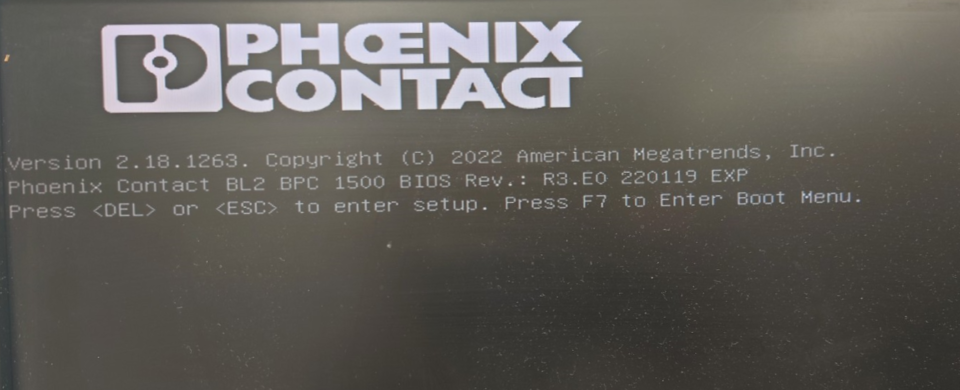
表示されるメニューからOSリカバリーメディアを指定してPCを起動します。
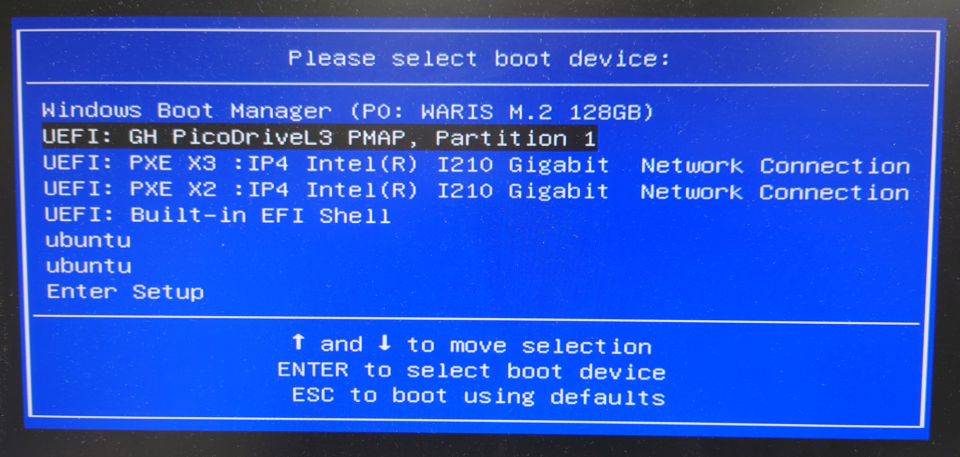
OSリカバリー
PCを起動すると、以下のようなダイアログが出現します。

今回の例では複数のストレージを搭載しているためこのようなダイアログが出現しますが、ここでは「No」を選択します。
OSリカバリー対象のドライブが表示されるので、「Yes」を選択します。
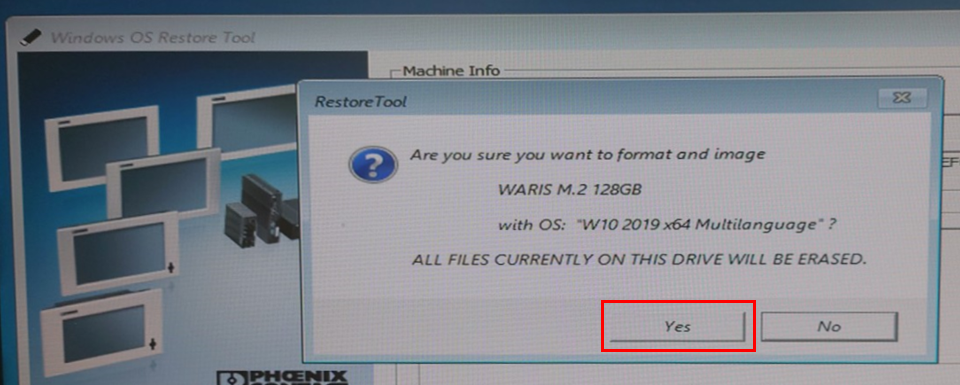
再度確認のダイアログが出現するので、ここでも「Yes」を選択します。
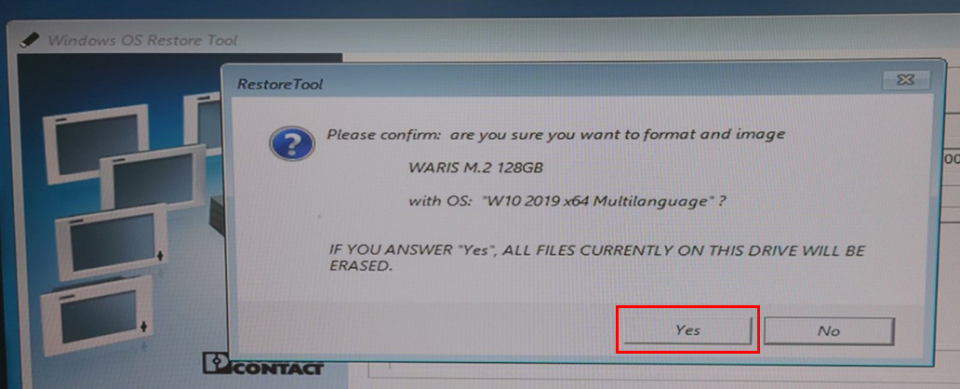
OSリカバリーが開始されます。
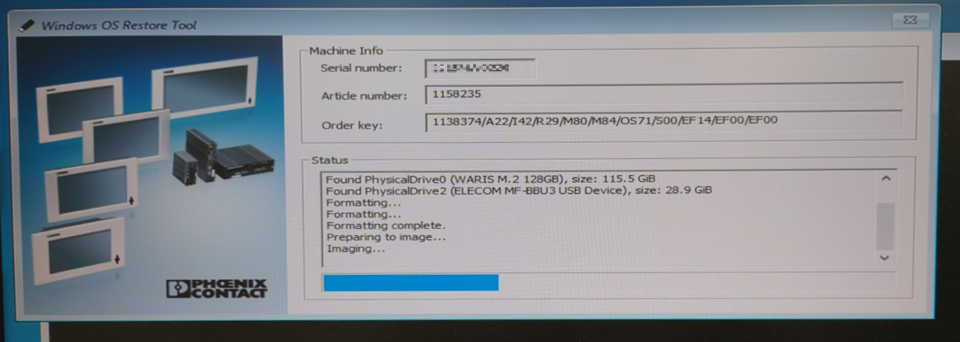
OSリカバリー処理が終了したら、「OK」を選択してPCをシャットダウンします。
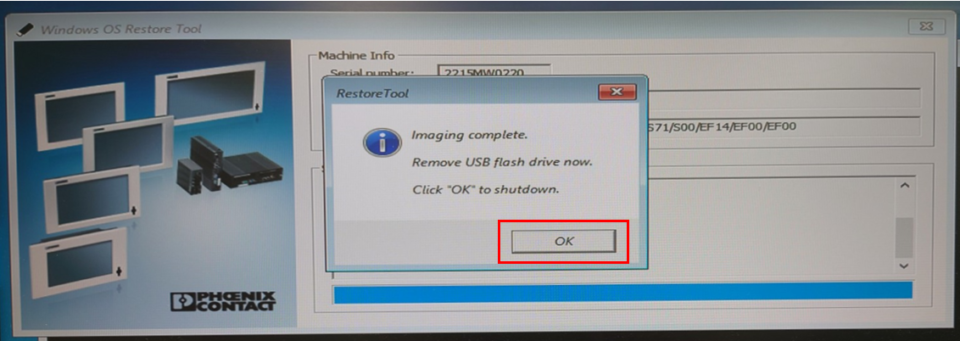
ここまでの作業で、PCのストレージを出荷状態に戻す事が出来ました。
次回の起動時には初期セットアップが自動的に開始されます。
以上です。







